Craftbukkit 1.8.1
Ak ste si už vytvorili vlastný server Minecraft, môžete použiť Modification Craftbukkit 1.8.1 na inštaláciu a používanie doplnkov z Bukkit. Inštalácia je dokončená za niekoľko minút a ďalšie príkazy je možné použiť ihneď po reštarte servera.
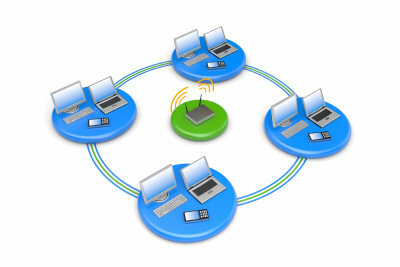
Na bezchybnú inštaláciu Craftbukkit 1.8.1 je potrebná aktuálna verzia Java. Pred stiahnutím súboru a vytvorením servera by ste to teda mali aktualizovať. Pretože ide o úpravu alebo rozšírenie bežného servera Bukkit, dávajte pozor na verziu a jej kompatibilitu s existujúcim súborom servera.
Aktualizujte Javu a stiahnite si Craftbukkit 1.8.1
- Pred inštaláciou Craftbukkit 1.8.1 skontrolujte, či je vaša verzia Java aktuálna. Ak to chcete urobiť, navštívte webovú stránku Java a porovnajte zobrazené číslo verzie s verziou nainštalovanou vo vašom počítač.
- V prípade potreby vykonajte aktualizáciu. Akonáhle to urobíte, stiahnite si serverový súbor z Craftbukkit 1.8.1 dole. Pred rozbalením stiahnutého balíka súborov skontrolujte, či neobsahuje vírusy.
Nainštalujte Craftbukkit
- Ak ste rozbalili balík súborov z Craftbukkit 1.8.1, najskôr vytvorte v už existujúcom adresári servera Minecraft priečinok a pomenujte ho podľa názvu servera. Do tohto sa skopíruje iba súbor „craftbukkit.jar“.
- Teraz otvorte editor a vytvorte takzvaný štartovací súbor. Pre Windows zadajte nasledujúci príkaz: „@echo offjava -Xms1024M -Xmx2048M -jar craftbukkit -0.0.1 -SNAPSHOT.jar“ a uložte ho ako súbor .bat do predtým vytvoreného priečinka.
- Teraz spustite server ako obvykle, aby sa vytvorili zodpovedajúce priečinky. Zastavte to, keď je proces dokončený, a teraz vyberte súbor „ops.txt“ a zadajte tam svoje meno hráča v hre Minecraft. Je to potrebné, aby ste na serveri dostali aj práva správcu.
- Nakoniec otvorte súbor "serverproberties" a tam vykonajte nastavenia. Mali by ste sa uistiť, že je pre port zadaný kód 25565. Tu môžete okrem iného nastaviť obtiažnosť alebo obmedziť počet hráčov.
- Po dokončení nastavení nezabudnite súbor uložiť. Potom spustite server znova a potom sa k nemu môžete pripojiť zadaním príslušnej adresy IP alebo pomocou „localhost“, aby ste mohli hrať Minecraft.
Minecraft: Nainštalujte si režimy na server - takto to funguje
Komunita Minecraftu je veľmi aktívna, takže nie je prekvapujúce, že ...
Ako nápomocný vám bude tento článok?


